Tecnobits - 电脑 - 如何重置浏览器默认设置
如果您的网络浏览器遇到问题,可能需要 重置默认设置 解决您面临的错误或冲突。重置默认设置可以帮助删除不需要的扩展、重置主页以及将安全设置恢复为原始值。在这篇文章中我们将逐步解释 如何重置浏览器默认设置 在 Google Chrome、Mozilla Firefox 和 Microsoft Edge 等最流行的浏览器中,让您享受更流畅、更流畅的浏览体验。
一步一步➡️如何将浏览器重置为默认设置
打开您的网络浏览器。
找到设置菜单。 在窗口的右上角,单击三个垂直点或齿轮图标。
选择设置或配置选项。 它可能显示为“设置”、“设置”或“首选项”。
向下滚动直到找到高级部分。 单击此选项可查看更多浏览器配置选项。
寻找重置设置选项。 它可能位于高级设置页面的底部。
单击重置设置按钮。 这会将您的浏览器设置恢复为默认值。
确认操作。 某些浏览器会在重置设置之前要求确认。
等待该过程完成。 根据浏览器和您拥有的数据量,此过程可能需要几分钟。
完成后,关闭并重新打开浏览器。 您的浏览器现在将重置为其默认设置。
独家内容 - 点击这里 如何阻止对 Device Central 的访问?Q&A
为什么要将浏览器设置重置为默认值?
消除浏览器性能问题。
删除不需要的设置或意外更改。
禁用有问题的扩展或插件。
恢复原来的浏览器设置。
如何重置谷歌浏览器的默认设置?
打开谷歌浏览器。
单击右上角的三点菜单。
选择“设置”。
向下滚动并单击“高级”。
查找“重置和清理”部分。
单击“重置设置”。
确认操作。
如何重置 Mozilla Firefox 的默认设置?
打开火狐浏览器。
单击右上角的三行菜单。
选择“帮助”。
选择“疑难解答信息”。
单击“重置 Firefox”。
确认操作。
如何将 Internet Explorer 重置为默认设置?
打开 Internet Explorer。
单击右上角的齿轮图标。
选择“互联网选项”。
单击“高级”选项卡。
单击“重置”。
确认操作。
独家内容 - 点击这里 如何在Word中横向放置单张纸? 如何重置 Microsoft Edge 中的默认设置?
打开微软边缘。
单击右上角的三点菜单。
选择“设置”。
向下滚动并单击“重置设置”。
确认操作。
如果我将浏览器重置为默认设置会发生什么?
自定义设置和保存的数据(例如密码和书签)将被删除。
安装的扩展和插件将被禁用。
浏览器将返回其原始出厂状态。
将浏览器重置为默认设置有什么好处?
提高浏览器性能和速度。
消除网站兼容性问题。
纠正错误和意外行为。
将浏览器重置为默认设置之前我应该做什么?
备份您的数据,例如密码和书签。
保存您想要保留的任何自定义设置。
关闭所有浏览器选项卡和窗口。
将浏览器设置重置为默认值是否安全?
是的,它是安全的,建议在浏览器出现持续问题时使用。
您的个人数据不会丢失,但您的浏览器设置将被重置。
它可以提高浏览器的稳定性和性能。
独家内容 - 点击这里 如何在 Camtasia 上放音乐? 如果重置为默认设置无法解决我的问题,我该怎么办?
考虑卸载并重新安装浏览器以进行完全恢复。
请联系浏览器支持以获得更多帮助。
探索与计算机上的其他程序或恶意软件发生冲突的可能性。
塞巴斯蒂安维达尔我是 Sebastián Vidal,一位热衷于技术和 DIY 的计算机工程师。此外,我是 tecnobits.com,我在其中分享教程,以使每个人都更容易访问和理解技术。